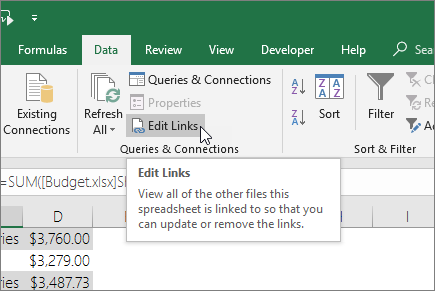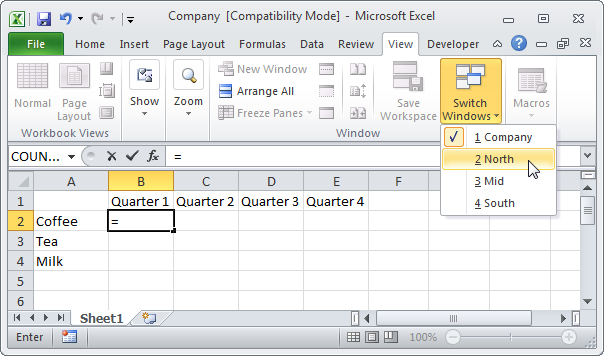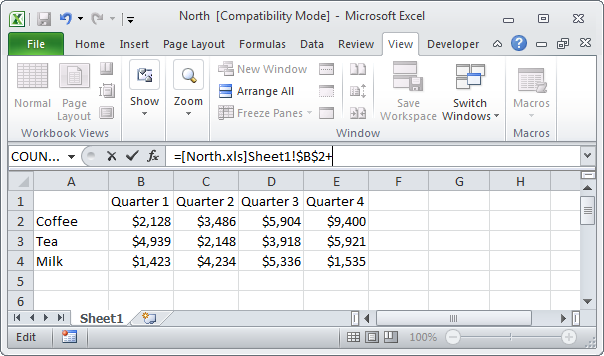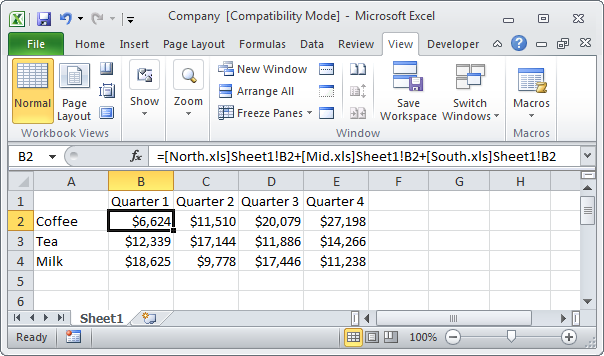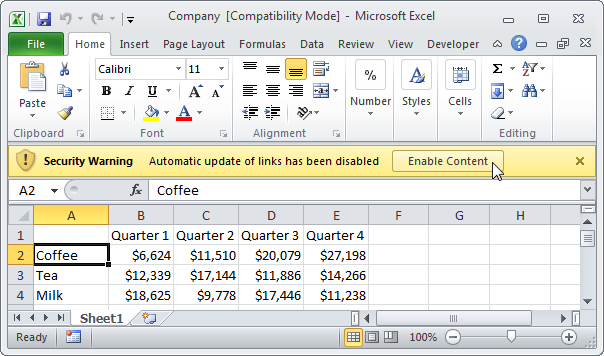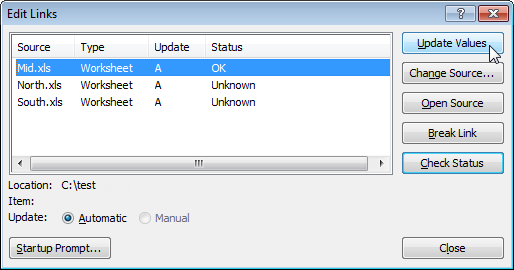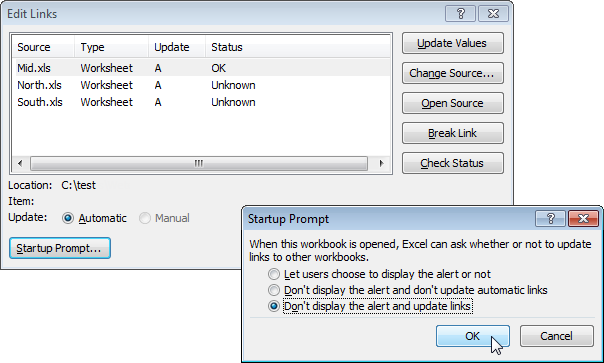Väline viide Excelis on viide lahtrile (või lahtrite vahemikule) teises töövihikus. Jooniste peal
allpool näete kolme osakonna (Põhja, Kesk ja Lõuna) raamatuid.
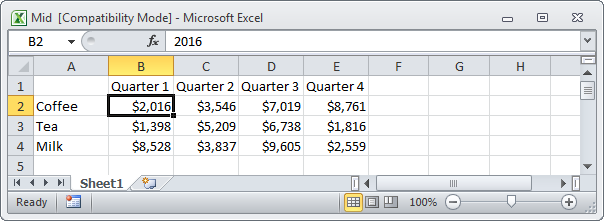
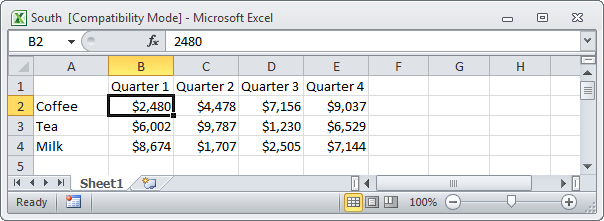
Looge väline link
Välise lingi loomiseks järgige allolevaid juhiseid.
- Avage kõik kolm dokumenti.
- Tõstke raamatus „Ettevõte” esile lahter B2 ja sisestage võrdusmärk “=”.
- Vahekaardil Täpsemalt vaade (Vaata) klõpsake nuppu Lülitage Windowsi (Minge teise aknasse) ja valige "Põhja".

- Tõstke raamatus "Põhja" esile lahter B2 ja sisestage "+".

- Korrake samme 3 ja 4 raamatute “Kesk” ja “Lõuna” puhul.
- Eemaldage lahtri valemist sümbolid "$". B2 ja kopeerige see valem teistesse lahtritesse. Tulemus:

Teated
Sulgege kõik dokumendid. Tehke muudatusi osakonna raamatutes. Sulgege kõik dokumendid uuesti. Avage fail "Ettevõte".
- Kõigi linkide värskendamiseks klõpsake nuppu Luba sisu (Kaasake sisu).
- Linkide värskendamise takistamiseks klõpsake nuppu X.

märkused: kui näete teist hoiatust, klõpsake Värskendused (värskendus) või Ärge värskendage (Ära värskenda).
Linkide redigeerimine
Dialoogiboksi avamiseks Redigeeri linke (Muuda linke) vahekaardil kuupäev (Andmed) jaotises Ühenduste rühm (Ühendused) klõpsake nuppu Redigeeri linkide sümbolit (Muuda linke).
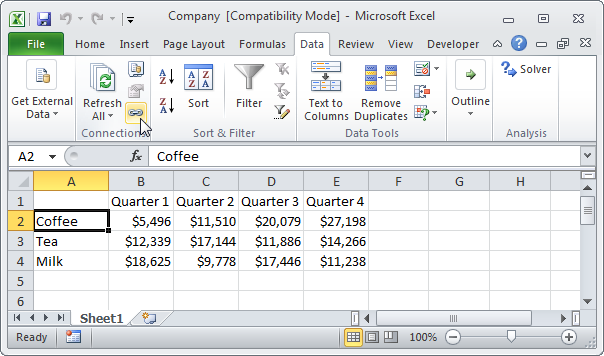
- Kui te linke kohe ei värskendanud, saate neid siin värskendada. Valige raamat ja klõpsake nuppu Värskenda väärtusi (Värskenda), et värskendada selle raamatu linke. pane tähele seda olek (Olek) muutub väärtuseks OK.

- Kui te ei soovi linke automaatselt värskendada ega teavitusi kuvada, klõpsake nuppu Käivitusviip (Lingide värskendamise taotlus), valige kolmas valik ja klõpsake OK.